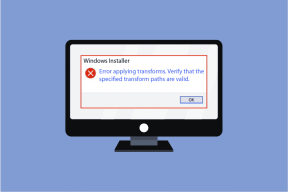השתמש בכונן USB כהתקן התחברות או כמפתח ל-Windows
Miscellanea / / November 29, 2021

לכן, הרבה דרכים להפוך את שלב הנעילה והפתיחה למאובטח יותר. לא בהכרח נוח יותר. זה למעשה כאב למשתמשים שצריכים לקום משולחן העבודה שלהם מדי פעם כי הם צריכים להקליד את הסיסמה בכל פעם. אפילו עם סיסמת התמונה, אתה צריך לצייר את המחווה הזו בכל פעם.
זה נהיה מעצבן לפעמים, נכון?
מה דעתך שיהיה לך מכשיר בכיס שפותח לך את המכונה? מה דעתך להמיר את התקן ה-USB שלך למפתח פיזי או למכשיר כניסה? זה בדיוק מה שאנחנו הולכים ללמוד ולהקים היום. עם זה לא תצטרך לזכור או להקליד את הסיסמה שלך בכל פעם. אתה יכול פשוט לחבר את המכשיר ולהתחיל לעבוד.
על מנת להגדיר זאת אנו הולכים להשתמש בכלי שנקרא מפתח כניסה של Rohos. זה מחליף (או ליתר דיוק מוסיף) את תהליך ההתחברות המוגדר כברירת מחדל של Windows. וכפי שדובר באתר שלהם אתה יכול להיות סמוך ובטוח על אבטחה בגלל
הסיסמה אינה מאוחסנת במפתח ה-USB בצורה פתוחה וכל הנתונים על המפתח מוצפנים באורך מפתח AES-256 סיביות.אז, הורד את הכלי והתקן אותו במחשב שלך. הפעל את ה-.exe של הכלי כדי להתחיל. אתה יכול להפעיל אותו גם בשלב האחרון של ההגדרה.

כאשר היישום מופעל יוצג לך חלון עם שתי אפשרויות. לחץ על האפשרות ל הגדר מפתח USB.

הדבר הבא הוא לבחור את המשתמש. התקן ה-USB שלך צריך להיות רשום כברירת מחדל. אם מספר התקנים מחוברים לחשמל, ייתכן שתרצה לעבור בדיקה ו/או לשנות את הכונן לזה שבו ברצונך להשתמש. בסיום לחץ על הכפתור שאומר הגדר מפתח USB.

בתוך שניות המכשיר אמור להיות מוגדר. המתן להודעת האישור ולחץ על בסדר כאשר אתה מתבקש עם אחד.

הערה: אם תרצו לפרק את המכשיר תוכלו להפעיל את האפליקציה שוב ולבחור השבת מפתח.
כעת, אתה רק צריך לדאוג לנעילה ידנית של המכשיר שלך. כדי לבטל את הנעילה, פשוט חבר את המכשיר וסיימת.
סיכום
החלק הטוב ביותר הוא שהמכשיר עדיין זמין לאחסון, העברה וכו', בזמן שהוא משמש כמכשיר נעילה. יש לו גם גרסה בתשלום למקרה שתרצה עוד כמה תכונות (בדוק את ההבדלים למטה).

ספר לנו אם אתה מתכוון להשתמש בו וכמה זה יעזור לך.
קרדיט תמונה: נח הול